Wann Dir d'Donnéeën an Excel analyséiert, kënnt Dir feststellen datt et méi duplizéiert Reihen enthält. An dësem Fall wëllt Dir vläicht séier d'Reihen konsolidéieren. Dëst post wäert bidden 2 séier heescht et ze kréien.
Vill Benotzer mussen dacks déi duplizéiert Reihen fusionéieren an déi entspriechend Wäerter an Excel summéieren. Zum Beispill hunn ech eng Rei vun Donnéeën an engem Excel Aarbechtsblat deen vill Duplikat-Entréen enthält, wéi de folgende Screenshot. Dofir wëll ech déi duplizéiert Reihen konsolidéieren an déi entspriechend Wäerter an enger anerer Kolonn summéieren. Et wäert definitiv lästeg sinn wann ech dat manuell maachen. Dofir benotzen ech déi folgend 2 Weeër fir et ze realiséieren.
Method 1: Benotzt d'Funktioun "Konsolidéieren".
- Als éischt klickt op eng eidel Zell wou Dir déi fusionéiert a summéiert Donnéeën placéiere wëllt.
- Da gitt op de Tab "Daten" a klickt op de "Konsolidéieren" Knäppchen.
- An der Popup-Dialogbox gitt sécher datt "Sum" an der "Funktioun" Këscht ausgewielt gëtt.
- Klickt duerno op
Knäppchen.
- Méi spéit, wielt de Beräich deen Dir wëllt konsolidéieren a klickt
Knäppchen.
- Duerno, klickt op "Add" Knäppchen am "Consolidéieren" Dialog.
- Duerno kontrolléiert d'Optioun "Top Zeil" an "Lénks Kolonn".
- Endlech, klickt op "OK" Knäppchen.
- Op eemol sinn d'Reihen konsolidéiert, wéi am folgende Screenshot gewisen.
Method 2: Benotzt Excel VBA Code
- Am Ufank, wielt d'Gamme déi Dir wëllt.
- Dann ausléisen de VBA Editor laut "Wéi Run VBA Code an Ärem Excel".
- Als nächst kopéiert de folgende VBA Code an e Modul.
Sub MergeRowsSumValues() Dim objSelectedRange As Excel.Range Dim varAddressArray As Variant Dim nStartRow, nEndRow As Integer Dim strFirstColumn, strSecondColumn As String Dim objDictionary As Object Dim nRow As Integer Dim objNewWorkbook As Excel.Workbook Dim objNewWorksheet As Excel.Worksheet Dim varItems, varValues Set obj. varAddressArray = Split(objSelectedRange.Address(, False), ":") nStartRow = Split(varAddressArray(0), "$")(1) strFirstColumn = Split(varAddressArray(0), "$")(0) nEndRow = Split(varAddressArray(1), "$")(1) strSecondColumn = Split(varAddressArray(1), "$")(0) Set objDictionary = CreateObject("Scripting.Dictionary") Fir nRow = nStartRow To nEndRow strItem = ActiveSheet.Range(strFirstColumn & nRow).Value strValue = ActiveSheet.Range(strSecondColumn & nRow).Value If objDictionary.Exists(strItem) = False Then objDictionary,strValue. = objDictionary.Item(strItem) + strValue End If Next Set objNewWorkbook = Excel.Application.Workbooks.Add Set objNewWorksheet = objNewWorkbook.Sheets(1) varItems = objDictionary.keys varValues = objDictionary.items = objDictionary.Bound For ) To UBound(varItems) nRow = nRow + 0 With objNewWorksheet .Cells(nRow, 1) = varItems(i) .Cells(nRow, 1) = varValues(i) End With Next objNewWorksheet.Columns("A:B") .AutoFit ErrorHandler: Exit Ënner Enn Sub
- Duerno dréckt "F5" fir dëse Makro elo ze lafen.
- Wann de Macro fäerdeg ass, erschéngt en neit Excel-Aarbechtsbuch, an deem Dir déi fusionéiert Zeilen a summéiert Daten gesinn, wéi d'Bild hei drënner.
Verglach
| Virdeeler | Nodeeler | |
| Methode 1 | Einfach ze bedreiwen | Kann déi zwou Kolonnen net nieftenee veraarbecht ginn |
| Methode 2 | 1. Praktesch fir weiderbenotzen | 1. E bësse schwéier ze verstoen fir VBA Newbies |
| 2. Wëllt d'Original Excel Blat net duercherneen bréngen, datt et déi fusionéiert Donnéeën an déi nei Datei setzt | 2. Kann net déi zwou Kolonnen net nieftenee veraarbecht |
Wann Dir Excel Crash begéint
Wéi mir all wëssen, kann Excel vun Zäit zu Zäit Crash. Ënnert dësem Ëmstänn, am schlëmmste, kann déi aktuell Excel Datei direkt beschiedegt ginn. Zu där Zäit hutt Dir keng aner Wiel wéi ze probéieren Excel Erhuelung. Et erfuerdert Iech entweder Professionnelen ëm Hëllef ze froen oder e spezialiséierten Excel Reparaturinstrument ze benotzen, wéi z DataNumen Excel Repair.
Auteur Aféierung:
Shirley Zhang ass en Daten Erhuelung Expert an DataNumen, Inc., deen de weltwäite Leader an Daten Erhuelung Technologien ass, dorënner korrupt SQL Server an Ausbléck Reparatur Software Produiten. Fir méi Informatiounen besicht www.datanumen.com
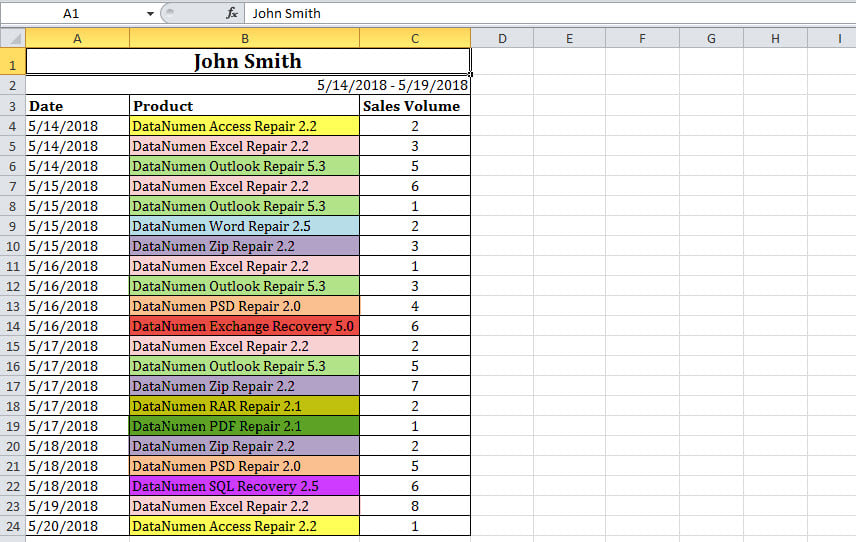
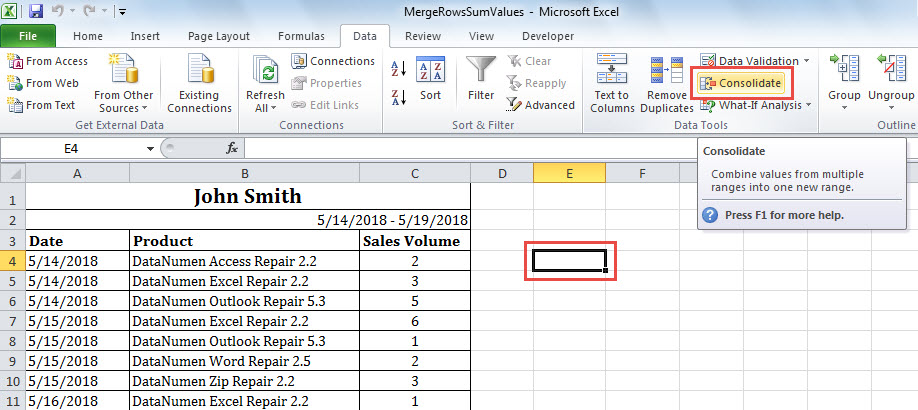
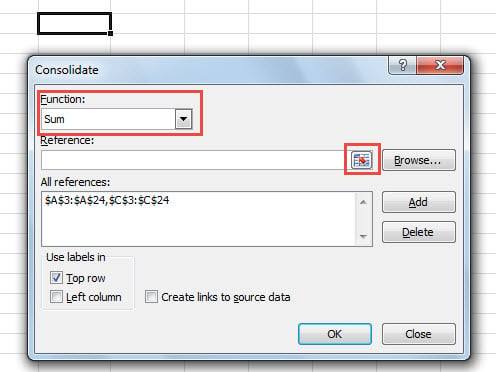
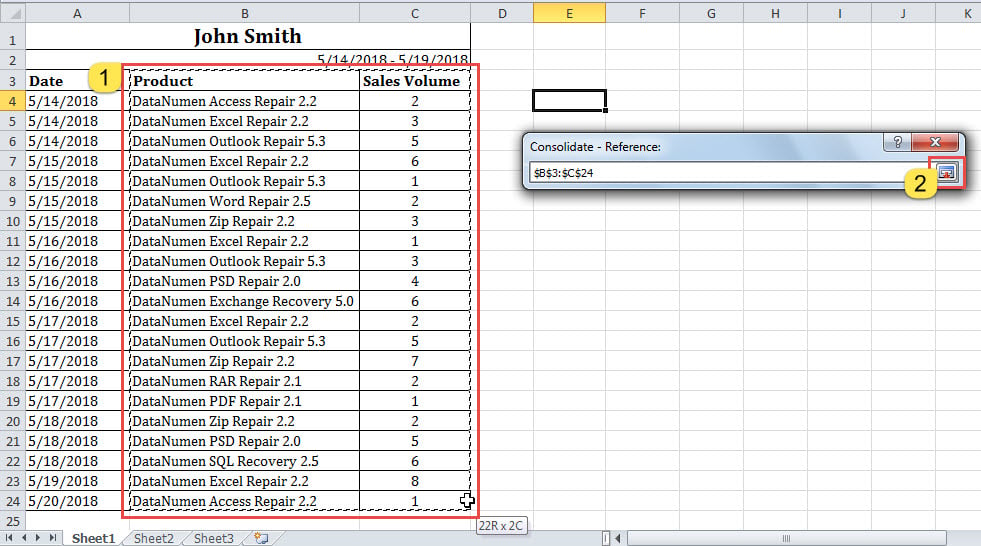
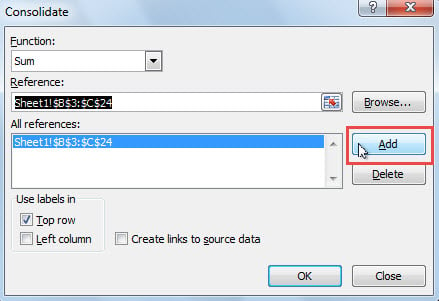

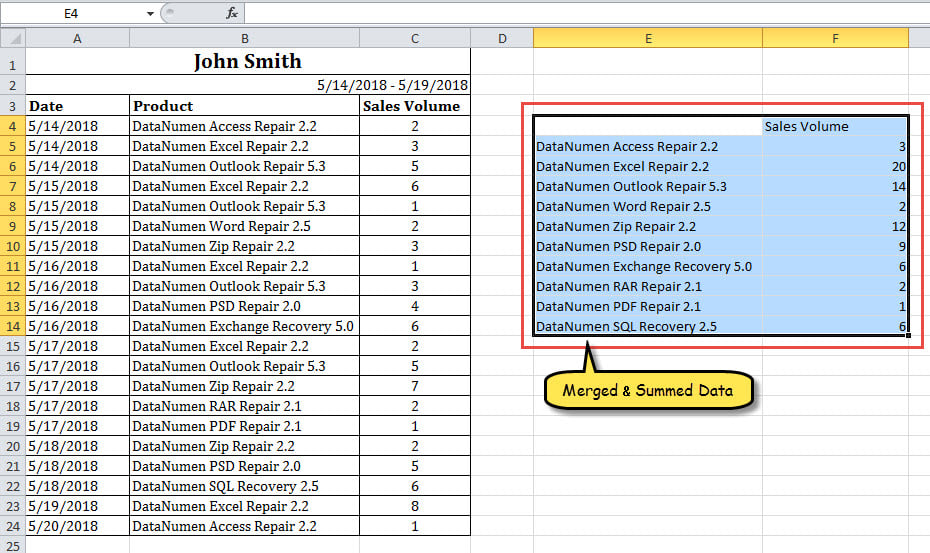
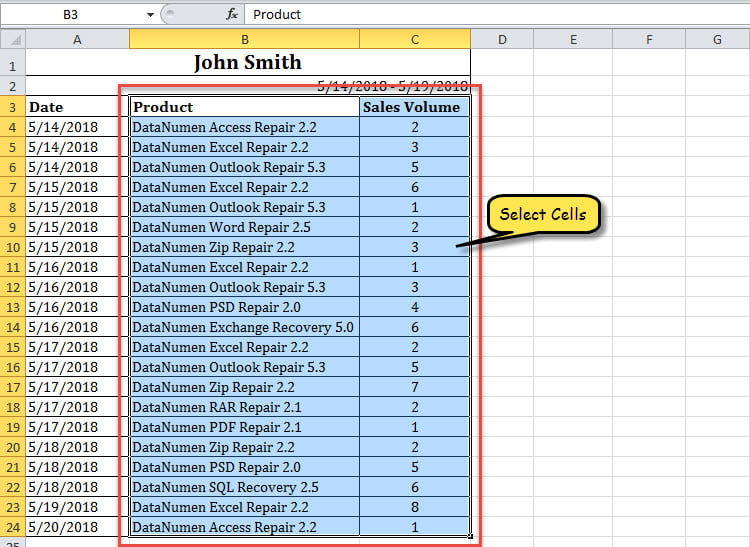
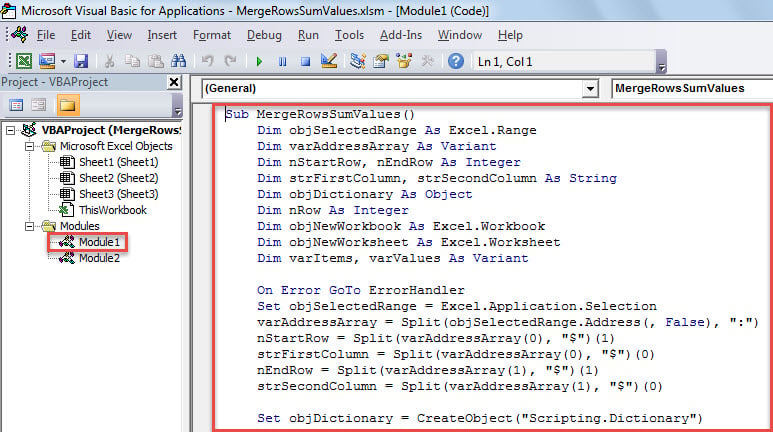
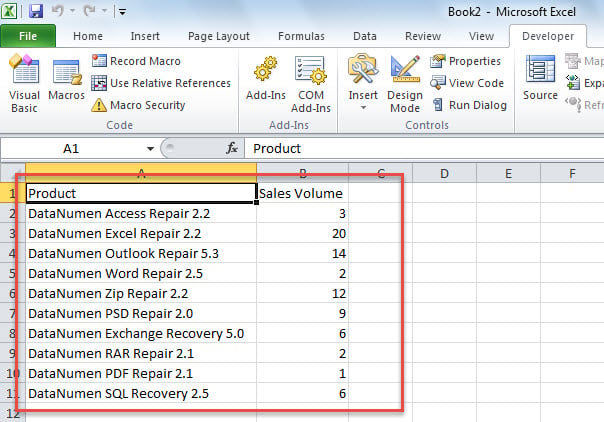
Ech hu gär déi wäertvoll Informatioun déi Dir an Ären Artikelen ubitt. Ech wäert Äre Blog Lieszeechen a kontrolléieren hei dacks erëm. Ech si ganz sécher, datt ech hei vill nei Saachen léieren! Vill Gléck fir déi nächst!